Važno: Ovaj članak je mašinskog prevesti potražite u članku Odricanje odgovornosti. O referencu pronaći verzija ovaj članak ovde na engleskom jeziku.
Možete kreirati relacije između listi pomoću kombinacije jedinstvenih kolona, kolona za pronalaženje i nametnutog relacionog ponašanja (kaskadno i ograničeno brisanje), koji poboljšavaju vašu mogućnost da kreirate složenija poslovna rešenja i pomažu u čuvanju integriteta podataka.
Ovaj članak sadrži:
Pregled relacija liste
Sledeći odeljci obezbeđuju važne pomoćne informacije o kreiranju relacija između izvornih i ciljnih lista, kreiranju jedinstvenih kolona i kolona za pronalaženje, nametanju ponašanja u relaciji, dodavanja primarnih i sekundarnih kolona za pronalaženje, prikazivanje, uređivanje i brisanje stavki u okviru relacije liste, upravljanje relacijama liste kada liste imaju mnogo stavki i dodatne koristi od korišćenja programa za uređivanje Microsoft Office SharePoint Designer 2010.
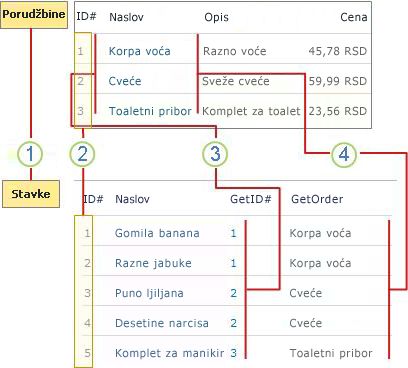
1. na listi stavke je izvorna lista i listi porudžbina je ciljna lista.
2. svaka lista ima jedinstvene kolone da biste se uverili da podudaranje ispravnih podataka.
3. Primarna kolona za pronalaženje na izvornoj listi „traži“ kolonu „ID porudžbine“ na ciljnoj listi zasnovanoj na podudarnoj vrednosti.
4. Sekundarna kolona za pronalaženje na izvornoj listi automatski umeće kolonu „Opis porudžbina“ sa ciljne liste.
Kreiranje jedinstvenih kolona
Kada kreirate neku kolonu, možete navesti da kolona mora sadržati jedinstvene vrednosti. To znači da lista ne može imati nikakve duplirane vrednosti u toj koloni. Nije moguće dodati stavku liste koja sadrži dupliranu vrednost, izmeniti postojeću stavku liste koja bi dovela do kreiranja duplirane vrednosti ili oporaviti stavku iz korpe za otpatke ako bi to dovelo do duplirane vrednosti. Pored toga, ako kreirate kolonu za pronalaženje na izvornoj listi i definišete tu kolonu da bude jedinstvena, kolona na ciljnoj listi ne sme sadržati duplirane vrednosti.
Napomena: Jedinstvenost ne razlikuje mala i velika slova, na primer ORD-231 i ord-231 se smatraju dupliranim vrednostima.
Jedinstvena kolona takođe mora imati indeks. Kada kreirate jedinstvenu kolonu, možda će od vas biti zatraženo da kreirate indeks i on se automatski kreira kada kliknete na dugme U redu. Kada jedinstvena kolona dobije indeks, nije moguće ukloniti indeks iz te kolone, osim ukoliko prvo ne definišete ponovo kolonu radi omogućavanja dupliranih vrednosti.
Sledeća tabela rezimira koji tipovi kolona se mogu, a koji ne mogu koristiti za kreiranje jedinstvenih kolona.
|
Podržani tipovi kolona |
Nepodržani tipovi kolona |
|
Jedan red teksta |
Više linija teksta |
|
Izbor (jedna vrednost) |
Izbor (više vrednosti) |
|
Broj |
Izračunato |
|
Valuta |
Hiperveza ili slika |
|
Datum i vreme |
Prilagođene kolone |
|
Pronalaženje (jedna vrednost) |
Pronalaženje (više vrednosti) |
|
Osoba ili grupa (jedna vrednost) |
Osoba ili grupa (više vrednosti) |
|
Da/ne |
Kreiranje kolona za pronalaženje
Da biste kreirali relaciju između dve liste, na izvornoj listi kreirajte kolonu za pronalaženje koja preuzima (ili „traži“) neke vrednosti sa ciljne liste ako te vrednosti odgovaraju vrednosti u koloni za pronalaženje na izvornoj listi. Pošto kreirate ovu kolonu za pronalaženje (primarna kolona), možete nastaviti da dodajete dodatne kolone (sekundarne kolone) sa ciljne na izvornu listu, sve dok te dodatne kolone imaju podržani tip podataka opisan ispod.
Sledeća tabela rezimira koji tipovi kolona se mogu, a koji ne mogu koristiti za kreiranje kolona za pronalaženje.
|
Podržani tipovi kolona |
Nepodržani tipovi kolona |
|
Jedan red teksta |
Valuta |
|
Broj |
Pronalaženje |
|
Datum i vreme |
Osoba ili grupa |
|
Izračunato |
|
|
Hiperveza ili slika |
|
|
Više redova teksta |
|
|
Da/ne |
|
|
Opcija |
|
|
Prilagođene kolone |
Postoje dva tipa kolona za pronalaženje koje možete kreirati, kolona za pronalaženje sa nametnutom relacijom i kolona za pronalaženje sa nenametnutom relacijom.
Kolona za pronalaženje sa nametnutom relacijom
U koloni za pronalaženje sa nametnutom relacijom (koja se još naziva referencijalni integritet), možete tražiti pojedinačne vrednosti i održati integritet podataka na ciljnoj listi na jedan od dva načina:
Kaskadno brisanje Kada se izbriše stavka na ciljnoj listi, briše se i povezana stavka ili stavke na izvornoj listi. U ovom slučaju, trebalo bi da proverite da li se sve povezane stavke brišu kao deo jedne transakcije baze podataka. Na primer, ako izbrišete porudžbinu na ciljnoj listi, možete se uveriti da se takođe brišu odgovarajuće stavke porudžbine na izvornoj listi. Ne treba imati stavke porudžbine bez odgovarajućeg redosleda zato što bi kreiranje „nerazvijenih“ stavki porudžbine moglo kasnije dovesti do zabune.
Ograničeno brisanje Kada pokušate da izbrišete neku stavku na ciljnoj listi, a ona ima više povezanih stavki na izvornoj listi, sprečava se brisanje stavki na ciljnoj listi. U ovom slučaju, treba da obezbedite da je povezana stavka na listi sačuvana. Na primer, ako neko pokuša da izbriše stavku porudžbine sa ciljne liste, klijent može imati porudžbinu na čekanju i vi treba da sprečite pojavu operacije brisanja dok porudžbina ne bude obrađena. Sigurno ne želite da porudžbina klijenta bude slučajno izbrisana zato što bi se to odrazilo na mogućnost dovršavanja porudžbine.
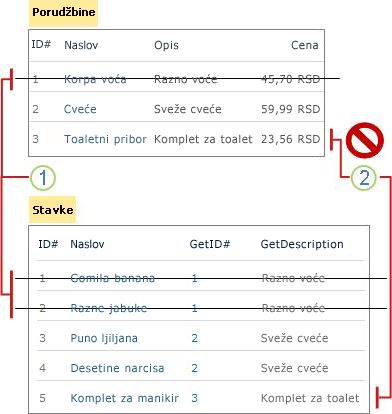
1. operacija kaskadnog brisanja obezbeđuje da sve povezane stavke brišu u jednoj transakciji baze podataka.
2. operacija ograničenog brisanja sprečava brisanje stavki na ciljnoj listi ako povezana izvorna lista stavki postoji.
Ukratko, nametanje relacije liste pomaže u očuvanju važnosti podataka i sprečavanju nedoslednosti koje mogu dovesti do problema.
Napomena: Da biste kreirali ili izmenili nametnutu relaciju, morate imati dozvolu za upravljanje listama.
Kolona za pronalaženje koja nameće relaciju takođe mora imati indeks. Kada kreirate kolonu za pronalaženje koja nameće relaciju, možda će od vas biti zatraženo da kreirate indeks i on se automatski kreira kada kliknete na dugme U redu. Kada kolona za pronalaženje koja nameće relaciju dobije indeks, ne možete ukloniti indeks iz te kolone ukoliko prvo ne uklonite nametnutu relaciju.
Kolona za pronalaženje sa nenametnutom relacijom
U koloni za pronalaženje sa nametnutom relacijom, sa izvorne liste možete potražiti jednu ili više vrednosti na ciljnoj listi. Takođe, kada izbrišete stavku sa izvorne liste, sve dok ne izbrišete dozvolu sa liste, ne postoje dodatna ograničenja brisanja ili operacije brisanja koje se mogu pojaviti na ciljnoj listi.
Prikazivanje i uređivanje stavki u relacijama liste
Jedan od korisnih efekata kreiranja relacija liste je to da možete prikazati i urediti kolone od dve ili više listi, na jednoj stranici. Kada kreirate kolonu za pronalaženje na izvornoj listi, primarna kolona prikazuje vrednosti iz kolone ciljne liste, ali takođe možete navesti da se sekundarne kolone sa ciljne liste takođe prikazuju zajedno sa primarnom kolonom i drugim kolonama izvorne liste.
Vrednost primarne kolone je veza na koju možete kliknuti da biste prikazali sve vrednosti kolone te stavke na ciljnoj listi. Svaka vrednost sekundarne kolone sa ciljne liste prikazuje se kao tekst u koloni izvorne liste. Ako kreirate kolonu za pronalaženje sa više vrednosti, svaka kolona sa ciljne liste, bez obzira na to da li je primarna ili sekundarna, prikazuje odgovarajuće vrednosti razdvojene tačkom i zarezom. Primarnim i sekundarnim kolonama možete upravljati u prikazu liste na gotovo isti način kao kolonama sa izvorne liste, na primer dodavanjem, uklanjanjem, filtriranjem i sortiranjem.
Ime primarne kolone je ime koje obezbeđujete kada kreirate kolonu za pronalaženje. Svako ime sekundarne kolone podrazumevano prati standardnu konvenciju imenovanja <ime primarne kolone na izvornoj listi>: <ime kolone na ciljnoj listi>. Promena imena primarne kolone stoga menja imena svih sekundarnih kolona. Međutim, možete izmeniti podrazumevana imena sekundarne kolone i opise da biste imena učinili smislenijim.
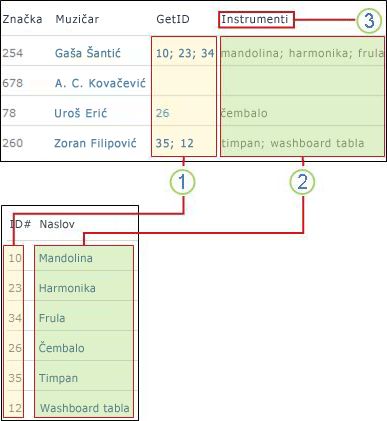
1. primarna kolona za pronalaženje sa više vrednosti.
2. sekundarni kolona za pronalaženje sa više vrednosti.
3. Ime kolone je promenjeno iz podrazumevanog imena GetID: naziv u Instrumenti.
Brisanje stavki i listi u relaciji liste
Ako želite da izbrišete stavke ili liste u relaciji liste, onda morate biti svesni posledica ove operacije na izvornim i ciljnim listama i u svim povezanim kolonama, pogotovo ako liste imaju nametnutu relaciju ograničenog brisanja ili kaskadnog brisanja. Da biste očuvali integritet podataka, može se desiti da budete blokirani prilikom brisanja stavki, čak i ako ste izbrisali dozvolu. Brisanje ovih stavki takođe zahteva da potporna baza podataka privremeno zaključa podatke prilikom izvršavanja transakcije brisanja, koja može potrajati.
Sledeći odeljci detaljnije opisuju šta se događa.
Brisanje stavke izvorne ili ciljne liste sa nenametnutom relacijom Kada pokušate da izbrišete stavku izvorne ili ciljne liste koja nema nametnutu relaciju, dešava se sledeće:
-
Možete ukloniti stavku sa izvorne ili ciljne liste.
-
Povezana stavka na ciljnoj ili izvornoj liste se ne briše.
Brisanje stavke izvorne liste sa nametnutom relacijom ograničenog brisanja Kada pokušate da izbrišete stavku na izvornoj listi sa nametnutom relacijom ograničenog brisanja, dešava se sledeće:
-
Možete ukloniti stavku sa izvorne liste.
-
Povezana stavka na ciljnoj listi se ne briše.
Brisanje stavke ciljne liste sa nametnutom relacijom ograničenog brisanja Kada pokušate da izbrišete stavku na ciljnoj listi sa nametnutom relacijom ograničenog brisanja, dešava se sledeće:
-
Dobijate poruku o grešci da se kolona koristi za nametanje operacije ograničenog brisanja.
-
Nije moguće izbrisati stavku ciljne liste, čak i ako ste izbrisali dozvolu za ovu stavku.
Brisanje stavke izvorne liste sa nametnutom relacijom kaskadnog brisanja Kada pokušate da izbrišete stavku na izvornoj listi sa nametnutom relacijom kaskadnog brisanja, dešava se sledeće:
-
Možete izbrisati stavku sa izvorne liste.
-
Povezana stavka na ciljnoj listi se ne briše.
Brisanje stavke ciljne liste sa nametnutom relacijom kaskadnog brisanja Kada pokušate da izbrišete stavku na ciljnoj listi sa nametnutom relacijom kaskadnog brisanja, dešava se sledeće:
-
Možete izbrisati stavku na ciljnoj listi i sve povezane stavke na izvornoj listi.
-
Operacija brisanja se dešava kao transakcija baze podataka, što znači da cela operacija brisanja mora biti dovršena kako nijedna lista ne bi bila ostavljena u nevažećem stanju.
Napomena: U slučaju biblioteke dokumenata, ako je stavka na izvornoj listi odjavljena datoteka, obe stavke se brišu.
Brisanje izvorne ili ciljne liste sa nenametnutom relacijom Kada pokušate da izbrišete izvornu i ciljnu listu sa nenametnutom relacijom, onda možete izbrisati ili izvornu ili ciljnu listu, baš kao i svaku drugu listu.
Brisanje stavke izvorne ili ciljne liste sa nametnutom relacijom kaskadnog ili ograničenog brisanja Kada pokušate da izbrišete izvornu ili ciljnu listu sa nametnutom relacijom kaskadnog ili ograničenog brisanja, dešava se sledeće:
-
Dobijate upozorenje da izvorna ili ciljna lista ima neke relacije sa drugim listama i te liste se prikazuju u poruci upozorenja.
-
Nije moguće izbrisati izvornu ili ciljnu listu.
Vraćanje stavke u prethodno stanje iz korpe za otpatke Ako je korpa za otpatke omogućena na lokaciji, onda se sve izbrisane stavke čuvaju u korpi za otpatke i možete ih vratiti u prethodno stanje, ukoliko je to potrebno. Ako su stavke izbrisane u jednoj transakciji baze podataka kao deo operacije kaskadnog brisanja, sve stavke u relaciji se prikazuju i možete ih takođe vratiti u prethodno stanje. Međutim, ciljne i izvorne liste moraju i dalje postojati, jer u suprotnom vraćanje stavki u prethodno stanje ne bi bilo moguće.
Da rezimiramo:
-
Kada se izbriše stavka sa ciljne liste, operacija kaskadnog brisanja takođe briše sve povezane stavke na izvornoj listi.
-
Kada pokušate da izbrišete neku stavku na ciljnoj listi, operacija ograničenog brisanja će vas sprečiti da izbrišete stavku na ciljnoj listi ako ona ima više povezanih stavki na izvornoj listi.
-
Nije moguće izbrisati liste koje učestvuju u nametnutoj relaciji.
Upravljanje relacijama liste kada liste imaju mnogo stavki
Kada kreirate relacije liste pomoću kolona za pronalaženje, jedinstvenih kolona i listi sa nametnutim relacijama, možete dostići prag ili graničnu vrednost resursa i biti blokirani u sledećim slučajevima:
-
Ako napravite jedinstvenu kolonu na postojećoj listi koja ima više stavki od granične vrednosti prikaza liste (ali imajte u vidu da je dodavanje jedne stavke na listu koja je veća od granične vrednosti prikaza liste operacija koja se obično ne blokira).
-
Ako uključite kaskadno ili ograničeno brisanje za polje za pretraživanje na listi koja ima više stavki nego granična vrednost prikaza liste.
-
Premašili ste graničnu vrednost prikaza liste koja podrazumevano iznosi osam kolona za pronalaženje.
-
Broj stavki u operaciji brisanja premašuje 1000.
Više informacija o radu sa graničnim vrednostima i upravljanju listama i bibliotekama koje sadrže veliki broj stavki potražite u odeljku Takođe pogledajte.
Korišćenje programa za uređivanje kao što je Office SharePoint Designer 2010
Razmotrite upotrebu programa za uređivanje koji je kompatibilan sa SharePoint tehnologijama. Na primer, Microsoft Office SharePoint Designer 2010 vam pomaže u radu sa relacijama liste obezbeđujući dodatnu funkcionalnost i funkcije. Veb segment za prikaz liste ili veb segment obrasca sa podacima možete povezati sa veb segmentom povezane liste da biste vertikalno prikazali više vrednosti sa ciljne liste za pronalaženje. Takođe možete ograničiti operacije umetanja kao deo validacije polja koristeći uređivač šeme liste.
Više informacija o programu Office SharePoint Designer 2010 pronađite u sistemu pomoću tog proizvoda.
Kako kreirati jedinstvenu kolonu i kolonu za pronalaženje?
Sledeći odeljci obezbeđuju uputstva „korak po korak“ za kreiranje jedinstvene kolone i kolone za pronalaženje.
Kreiranje ili izmena jedinstvene kolone
Upozorenje: Nije moguće kreirati jedinstvenu kolonu na listi sa definisanim dozvolama na nivou stavke, nije moguće obustaviti nasleđivanje dozvola sa liste u stavku liste ako lista sadrži jedinstvenu kolonu, nije moguće kreirati jedinstvenu kolonu ili izmeniti kolonu da bude jedinstvena na listi koja sadrži stavke sa jedinstvenim dozvolama ili ima omogućeno odobravanje sadržaja; i nije moguće kopiranje datoteke u biblioteku korišćenjem komande Otvori pomoću programa Explorer ako ta biblioteka sadrži jedinstvenu kolonu.
-
Idite na lokaciju koja sadrži listu za koju želite da dodate jedinstvenu kolonu.
-
Kliknite na ime spiska na traci " Brzo pokretanje" ili kliknite na dugme Radnje na lokaciji
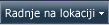
Napomena: Lokaciju je moguće znatno izmeniti kada je reč o izgledu i navigaciji. Ako ne možete da pronađete neku opciju, na primer komandu, dugme ili vezu, obratite se administratoru.
-
Na traci izaberite karticu Lista i u grupi Upravljanje prikazima izaberite stavku Kreiranje kolone.
-
U polju Ime kolona otkucajte ime za kolonu.
-
U okviru Tip informacija u ovoj koloni je izaberite nešto od sledećeg:
-
Jedan red teksta
-
Više linija teksta
-
Opcija
-
Broj
-
Valuta
-
Datum i vreme
-
Da/ne
-
Pronalaženje (jedna vrednost)
-
Osoba ili grupa (jedna vrednost)
-
-
U odeljku Dodatne postavke kolone, u okviru Nametanje jedinstvenih vrednosti izaberite opciju Da.
Ako izaberete tip podataka koji nije podržan ili ako kreirate kolonu za pronalaženje koja dozvoljava više vrednosti, okvir „Nametanje jedinstvenih vrednosti“ se ne prikazuje.
Napomena: .
-
Nije moguće ukloniti indeks jedinstvene kolone. Ako želite da uklonite indeks, morate prvo promeniti kolonu iz jedinstvene u neku koja dozvoljava duplirane vrednosti, a zatim ukloniti indeks.
-
Ako pokušate da promenite postojeću kolonu iz dupliranih vrednosti u jedinstvene vrednosti, možete biti sprečeni u izvršavanju ove operacije ako postojeća kolona sadrži duplirane vrednosti. U ovom slučaju, prvo morate ukloniti sve duplirane vrednosti, a zatim promeniti kolonu iz one koja dozvoljava duplirane vrednosti u jedinstvenu kolonu.
-
Ako želite da promenite tip podataka jedinstvene kolone, morate uraditi sledeće: promenite kolonu koja dozvoljava duplirane vrednosti, uklonite indeks, promenite kolonu u drugi tip podržanih podataka, a zatim učinite kolonu jedinstvenom.
Kreiranje kolone za pronalaženje
-
Idite na lokaciju koja sadrži listu za koju želite da dodate kolonu za pronalaženje.
-
Kliknite na ime spiska na traci za brzo pokretanje ili izaberite stavku Radnje na lokaciji
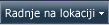
Napomena: Lokaciju je moguće znatno izmeniti kada je reč o izgledu i navigaciji. Ako ne možete da pronađete neku opciju, na primer komandu, dugme ili vezu, obratite se administratoru.
-
Na traci izaberite karticu Lista i u grupi Upravljanje prikazima izaberite stavku Kreiranje kolone.
-
U polju Ime kolona otkucajte ime za kolonu.
-
U okviru Tip informacija u ovoj koloni je izaberite stavku Pronalaženje.
-
U polju Preuzmi informacije iz izaberite ciljnu listu.
-
U polju U ovoj koloni izaberite primarnu kolonu.
-
U okviru Dodaj kolonu da prikaže sva ova dodatna polja, za svaku sekundarnu kolonu koju želite da dodate potvrdite izbor u polju za potvrdu pored imena kolone. Prikazuju se samo kolone sa podržanim tipovima podataka.
-
Ako želite da dodate ili uklonite sekundarne kolone, kasnije izmenite kolonu za pronalaženje i napravite željene izbore.
Napomena: Nije moguće indeksirati sekundarnu kolonu niti je učiniti jedinstvenom.
-
Ako želite da kolone za pronalaženje prikazuju u podrazumevanom prikazu, potvrdite izbor u polju za potvrdu Dodaj u podrazumevani prikaz.
-
Da biste kreirali nametnutu relaciju, potvrdite izbor u polju za potvrdu Nametni ponašanje u relaciji, a zatim izaberite stavku Ograničeno brisanje ili Kaskadno brisanje.
-
Kliknite na dugme U redu.










